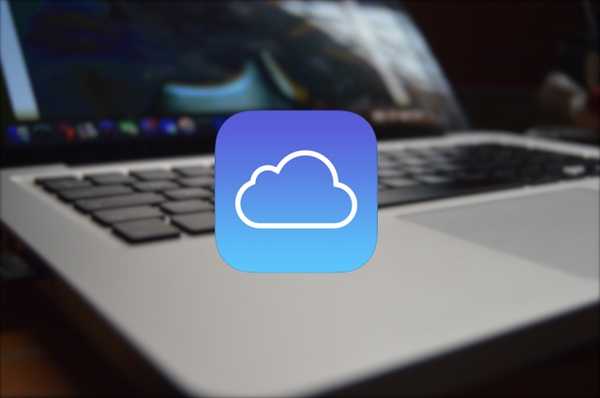
Oliver Matthews
0
4196
327
Si alguna vez usó iCloud Drive, debe haber notado que Apple hace que sea casi imposible usar el servicio en la nube para compartir archivos mediante hipervínculos. En mi opinión, eso es el único característica que falta de un servicio en la nube impresionante para el ecosistema de dispositivos de Apple. Los planes de almacenamiento de iCloud Drive tienen un precio competitivo, y la forma en que iCloud Drive se integra con cada dispositivo Apple que pueda usar, es increíble y es exactamente lo que uno esperaría. Es solo esa advertencia que odio sobre iCloud. ¿Por qué no puedo usarlo para compartir archivos públicamente? ¿Por qué debo cargar mis fotos en Google Drive para poder enviar un enlace a las personas a las que quiero enviar las fotos? No es genial, Apple.
Si usted también siente que iCloud carece de funcionalidad y usabilidad debido a este problema, tiene suerte. Al estilo típico de Beebom, lo tenemos cubierto. Lea este artículo para saber cómo puede obtener Dropbox como compartir archivos de enlaces en iCloud Drive y compartir archivos de cualquier tipo.
Para archivos de texto, MP3, MOV
Compartir archivos en el .txt, .mp3 y .mov Los formatos que utilizan iCloud Drive son ridículamente fáciles. Todo lo que necesitas hacer es accede a tu unidad iCloud en un navegador, en lugar de la aplicación Finder en tu Mac. Siga los pasos descritos a continuación para compartir los archivos con quien desee, simplemente enviándoles un enlace al archivo. No es necesario iniciar sesión.
1. Abra Safari (o cualquier otro navegador que prefiera).
2. Inicie sesión en iCloud.
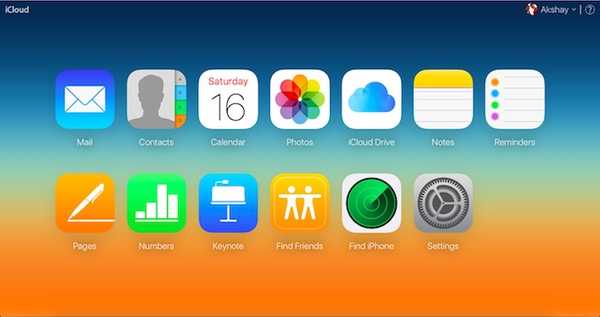
3. Haga clic en el iCloud Drive icono.
4 4. Sube el archivo a iCloud Drive.
- Simplemente puede arrastrar y soltar el archivo en la ventana de iCloud Drive.
- Alternativamente, puede hacer clic en el icono de carga y seleccionar el archivo del menú desplegable.
5. Una vez que su archivo está cargado, Haz click en eso.
- Esto debería abrir su archivo en una nueva pestaña en la ventana del navegador.
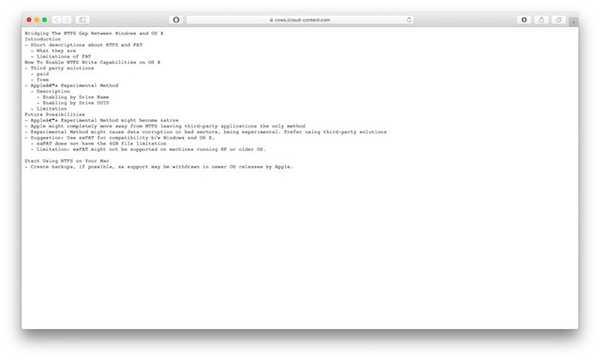
6. En la nueva pestaña que se abrió con su archivo, haga clic en la barra de direcciones para ver el enlace del archivo.
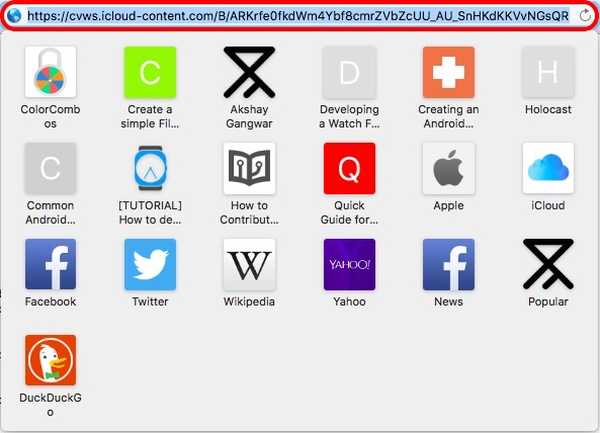
7 7. Copia este enlace y compártelo con quien quieras compartir el archivo.
Para tipos de archivo M4A, MKV, ZIP, etc.
Para la mayoría de las personas, la primera parte resolvería todos sus problemas de intercambio de archivos. Sin embargo, si desea compartir un archivo que no se puede abrir en un navegador, no tiene suerte. Intente cargar un archivo .m4a o .zip en iCloud Drive y haga clic en él. Simplemente comenzará a descargarse en su computadora; eso no es lo que queremos.
Una solución simple para esto es engañar a su navegador pensando que el archivo está en un formato reconocible, uno que se puede abrir en un navegador. Esto puede sonar desalentador, pero es extremadamente fácil.
Siga los pasos a continuación:
1. En Finder, ubica el archivo desea subir a iCloud Drive y compartir. En mi ejemplo, estoy usando un archivo de muestra llamado abc.m4a
2. Seleccione el archivo y cambiar su extensión a .txt
- Entonces, mi archivo ahora se llama abc.txt, a pesar de que todavía es un archivo m4a.
3. Sube este abc.txt presentar a iCloud Drive.
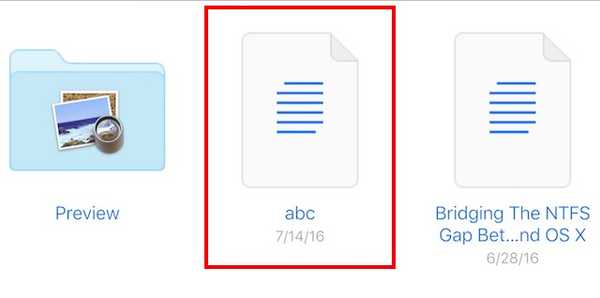
4 4. Click en el archivo en iCloud Drive.
5. iCloud Drive ahora abre el archivo en el navegador sí mismo.
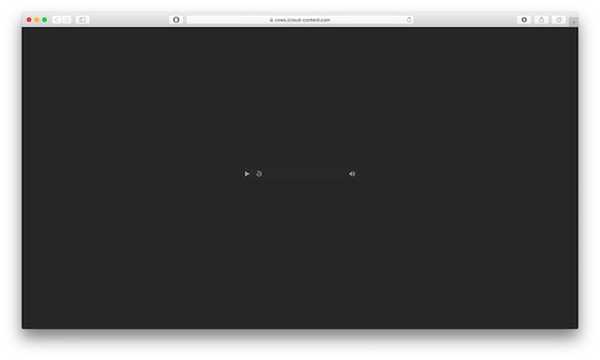
6 6. Copie la URL en la barra de direcciones y compártala.
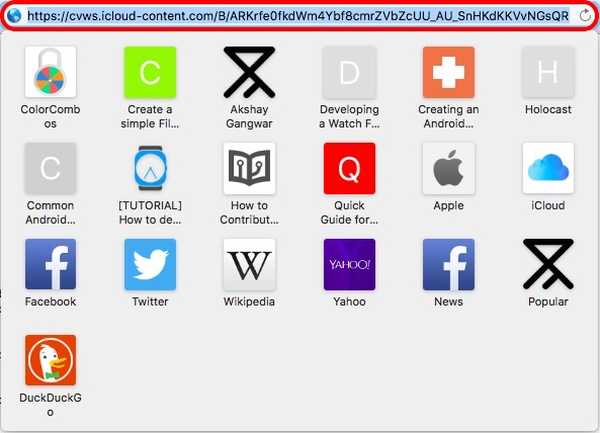
7. El el receptor puede descargar el archivo haciendo clic derecho en la barra de herramientas y seleccionando "Descargar video como".
- Safari cree que es un archivo de video, pero no se preocupe, todavía es un archivo de audio.
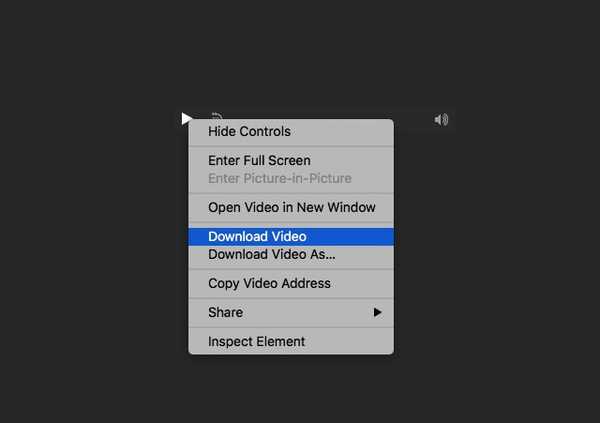
8. El archivo se descargará con un .formato mp4, por lo general, pero puedes renombrarlo de nuevo a .m4a y funcionará. 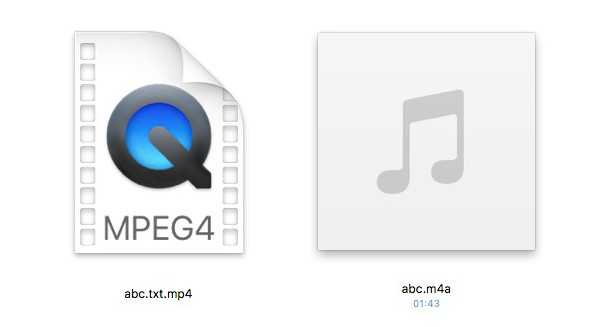 Archivo descargado con extensión .mp4 (izquierda) y archivo renombrado con extensión .m4a (derecha)
Archivo descargado con extensión .mp4 (izquierda) y archivo renombrado con extensión .m4a (derecha)
Nota: Los formatos que puede abrir su navegador (PDF, txt, mp3, etc.) se pueden compartir simplemente cargándolos en iCloud Drive y copiando sus enlaces. Para cualquier archivo que no se abra en su navegador (zip, mkv, m4a, m4r), pero que comience a descargar, puede cambiarles el nombre a .txt para obligar a su navegador a intentar abrirlos, obteniendo así el enlace que se puede compartir. expediente. No está ordenado, pero es la única forma de compartir archivos desde iCloud Drive, a partir de este escrito.
VEA TAMBIÉN: La Guía para principiantes de iCloud
Sobrealimente su unidad iCloud
Ahora ya sabe cómo puede compartir cualquier archivo desde iCloud, simplemente compartiendo el enlace asociado. Es una de las características más importantes en un servicio en la nube y hasta que Apple finalmente decida introducir la característica, de forma nativa, la única opción que tenemos es utilizar esta solución. Puede ser más fácil cargar los archivos en Google Drive o Dropbox y compartirlos de esa manera, pero aun así, si alguna vez necesita compartir un archivo desde iCloud, ahora sabe cómo.
¿Qué haces para compartir archivos con personas que usan enlaces compartibles? ¿Has renunciado a iCloud Drive para compartir archivos y has comenzado a usar otros servicios en la nube, o has descubierto una solución alternativa diferente al problema? Comparta sus pensamientos y sus puntos de vista sobre la solución alternativa que sugerimos, en los comentarios a continuación.















